Hoe u de dekking of garantiestatus van uw Apple-apparaten kunt controleren
Apple- apparaten worden geleverd met een beperkte hardwaregarantie van één jaar vanaf de aankoopdatum, gekoppeld aan 90 dagen technische ondersteuning. Bovendien AppleCare+ extends coverage tot 24 of 36 maanden of langer. Of u nu een probleem oplost, reparaties plant of gewoon nieuwsgierig bent naar de bescherming van uw apparaat: het is essentieel om die informatie in de gaten te houden.
In deze zelfstudie leiden we u door verschillende methoden om de dekking of garantiestatus van uw iPhone, Mac , Apple Watch en meer te controleren.

Controleer de dekking(Coverage) via uw Apple-apparaat(Your Apple Device)
De snelste manier om de dekking en garantie van een iPhone, iPad, iPod touch of Mac te controleren , is via het apparaat zelf. Je kunt ook een iPhone gebruiken om de garantiestatus van de Apple Watch en AirPods te controleren .
Controleer de dekking(Check Coverage) en garantiestatus(Warranty Status) van iPhone, iPod touch en iPad
- Open de app Instellingen(Settings) op uw iOS- of iPadOS-apparaat en tik op General > About .

- Tik op de optie met het label Dekking.
- Tik op uw iPhone, iPad of iPod touch onder het gedeelte Dit apparaat(Device) .

De vervaldatum van de beperkte garantie en technische ondersteuning, inclusief eventuele details over AppleCare+De melding Dekking verlopen(Expired) geeft aan dat uw apparaat buiten de garantie valt.
Opmerking: Als uw iOS- of iPadOS-apparaat in aanmerking komt voor AppleCare+ en u het nog niet heeft aangemeld, ziet u als het goed is een knop AppleCare+ Coverage Available
Bovendien kunt u de garantiestatus van gekoppelde Bluetooth- apparaten, zoals uw Apple Watch en AirPods , vinden in het gedeelte Gekoppelde (Paired) apparaten(Devices) van het dekkingsscherm(Coverage) . Je kunt de informatie ook verkrijgen via de Watch- app en het AirPods Info -paneel (meer daarover verderop).
Controleer de dekking(Check Coverage) en garantiestatus(Warranty Status) van uw Mac(Your Mac)
Op een MacBook Air , MacBook Pro , i Mac of Mac mini met macOS Ventura of hoger kunt u de garantiestatus en dekkingsinformatie controleren via de app Systeeminstellingen(System Settings) .
- Open het Apple- menu en selecteer Systeeminstellingen(System Settings) .

- Ga naar Algemeen > Info.

- Selecteer de knop Details naast Coverage/Limited Warranty .

- Controleer het pop-upvenster voor de beperkte garantie van één jaar, technische ondersteuning en AppleCare+ informatie.

- Selecteer Gereed.
Als uw Mac macOS Monterey of ouder gebruikt, doorloop dan de volgende stappen:
- Open het Apple- menu en selecteer Over deze Mac .
- Ga naar het tabblad Service.
- Selecteer Controleer(Select Check) de status van mijn service- en ondersteuningsdekking.
Controleer de dekking(Check Coverage) en garantiestatus(Warranty Status) van uw Apple Watch(Your Apple Watch)
- Open de Watch- app op de gekoppelde iPhone.
- Ga naar het tabblad Mijn Watch(My Watch) en tik op General > About .

- Tap Coverage/Limited Warranty om de garantie- en servicedekkingsinformatie van uw Apple Watch te controleren.

Controleer de garantiestatus(Check Warranty Status) van uw(Your) AirPods
- Sluit uw AirPods aan op uw iPhone, iPod touch of iPad.
- Open de app Instellingen(Settings) en tik op uw AirPods. Of tik op Bluetooth en selecteer het Info- pictogram naast uw AirPods.
- Tap Coverage/Limited Warranty om uw Apple garantie en servicedekking te controleren.
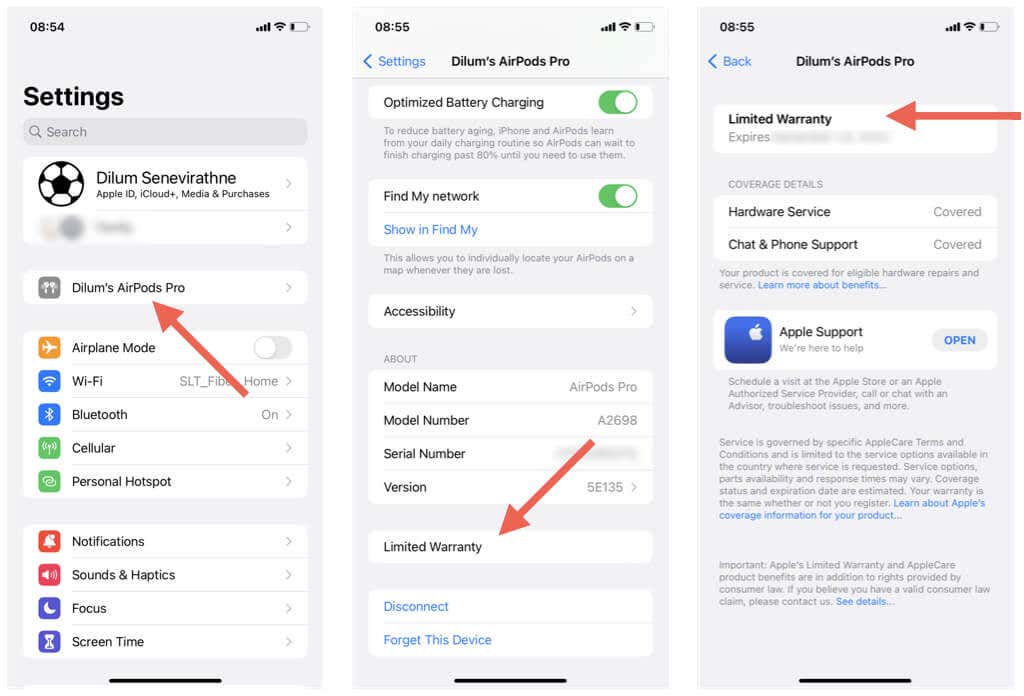
Bezoek de Check Coverage-website(Check Coverage Website) van Apple
Apple 's Check Device Coverage- webportaal biedt een handige manier om de garantiestatus van een Apple- apparaat te controleren via elke desktop- of mobiele browser. Voer eenvoudig(Simply) het serienummer of IMEI van het apparaat in om snel toegang te krijgen tot de informatie. Het werkt voor alle Apple- apparaten, inclusief de AirTag , HomePod en Apple TV .
Let op: De snelste manier om het serienummer van een Apple- apparaat te vinden, is door de verpakking ervan te controleren. Leer andere manieren om het serienummer van een iPhone(locate the serial number of an iPhone) , Mac of Apple Watch te vinden .
- Bezoek de Apple Check Device Coverage- website ( checkcoverage.apple.com ), voer het serienummer van het apparaat in en controleer of u een mens bent.

- Selecteer Verzenden(Submit) om de details van de beperkte garantie, technische ondersteuning en AppleCare+ dekking te bekijken.

Ga naar de Mijn Ondersteuningspagina van Apple
U kunt inloggen op uw Apple ID via een desktop- of mobiele browser en de garantie-informatie bekijken van producten zoals de iPhone, Mac en Apple Watch . Hier is hoe:
- Ga naar de Mijn Support-pagina van Apple(Apple’s My Support page) en log in met uw Apple ID . Onder het gedeelte Mijn apparaten(Devices) ziet u een lijst met Apple- apparaten die aan uw Apple ID zijn gekoppeld .

- Selecteer een apparaat om de dekkingsgegevens en de Apple-(Apple) garantiestatus te bekijken.
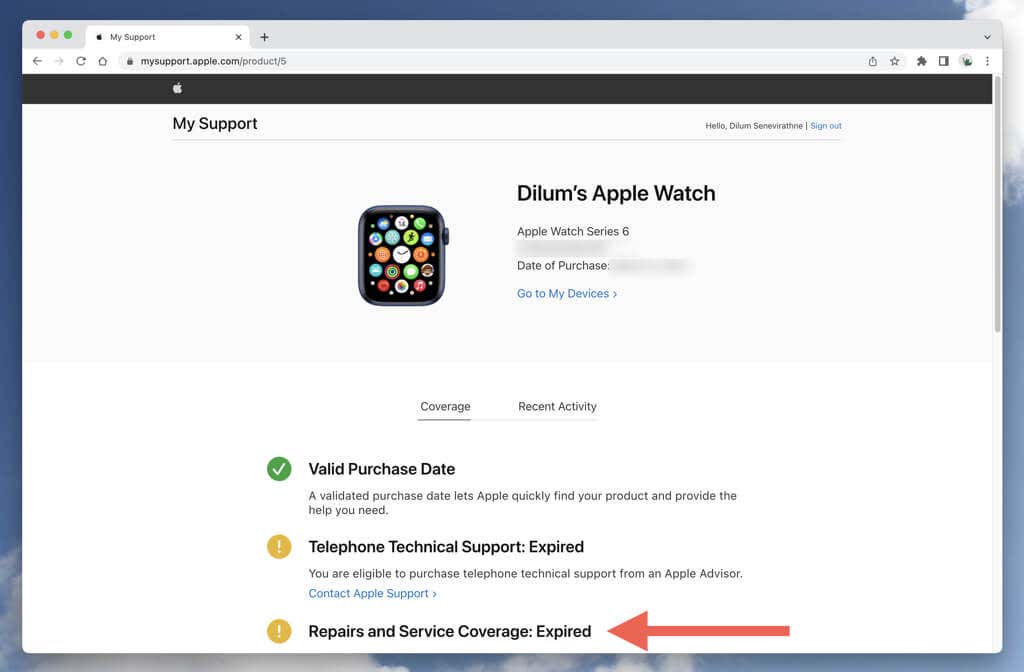
Gebruik de Apple Support-app
Een andere methode om de garantiegegevens van uw Apple- apparaten te controleren, is door de Apple Support- app op een iPhone of iPad te gebruiken. Download(Just) en start Apple Support , tik op Dekking controleren(Check Coverage) en selecteer Apparaatgegevens(Device Details) naast een apparaat om de informatie op te halen.

U kunt ook de optie Serienummer invoeren(Enter Serial Number) gebruiken om de dekkingsgegevens van extra Apple- apparaten te bekijken door hun serienummers in te voeren.
Hoe zit het met Apple-accessoires?
Apple- accessoires zoals de Apple Pencil , Magic Mouse en MagSafe-oplader(MagSafe Charger) verschijnen niet in uw Apple ID- apparatenlijst. Ze verschijnen ook niet bij het invoeren van het serienummer op Apple 's Check Device Coverage- portaal.
Zoek in plaats daarvan de aankoopdatum op de aankoopbon. Als u het apparaat in de afgelopen twaalf maanden hebt gekocht, kunt u aanspraak maken op garantie bij Apple of een geautoriseerde Apple-reseller .
Controleer eenvoudig de garantiedekking(Warranty Coverage) van uw Apple-(Your Apple) apparaten
Het controleren van de dekking van uw Apple producten is een fluitje van een cent. Met diverse technieken tot uw beschikking kunt u direct vaststellen of uw apparaten nog onder de garantie vallen of in aanmerking komen voor reparatie. Haal de benodigde informatie direct op vanaf uw toestel, gebruik Apple ’s Check Device Coverage portal, log in op uw Apple ID of maak gebruik van de gebruiksvriendelijke Apple Support app.
Related posts
Toon stationsletters eerst vóór stationsnamen in Verkenner in Windows
Verwijder dubbele stationslettervermelding uit Verkenner in Windows 11/10
Hoe Google Drive toe te voegen aan Verkenner in Windows 10
5 manieren om bestanden te uploaden naar Google Drive -
Hoe Google Drive toe te voegen aan Verkenner -
Het register doorbladeren en bewerken vanuit Verkenner in Windows
Explorer.exe Hoog geheugen- of CPU-gebruik in Windows 11/10
Dropbox-bestanden en -mappen openen in Verkenner in Windows
Tabbladen toevoegen aan Windows Verkenner en andere programma's met TidyTabs
Hoe alle schijven in deze pc-map van Windows 11/10 te tonen
Voeg de functie Print Directory toe aan Verkenner in Windows 10
Hoe het oude zoekvak in de Verkenner van Windows 10 in te schakelen?
Bestanden met verkeerde datums in Verkenner op Windows 11/10
Windows Donkere modus Letterkleur blijft zwart, waardoor deze onleesbaar is
Alle vensters gemaximaliseerd of volledig scherm openen in Windows 10
Contextmenu-editors: contextmenu-items toevoegen, verwijderen in Windows 11
Back-up maken en herstellen van Quick Access-mappen in Windows 11/10
Q-Diris een Quad Explorer vervangende freeware voor Windows 10
Windows Screen blijft zichzelf automatisch vernieuwen in Windows 11/10
Maak de taakbalk-snelkoppeling van Explorer uw favoriete map in Windows 10
